Csinál Civilizáció 5 vagy A CIV 5 folyamatosan összeomlik Windows PC-jén? Sid Meier civilizációja V egy körökre osztott stratégiai játék, amelyet Windowsra és más operációs rendszerekre terveztek. Ez egy nagyszerű játék, amelyet több millió játékrajongó játszik. Azonban több játékos arról számolt be, hogy a játék folyamatosan összeomlik a számítógépükön. Némelyikük arról számolt be, hogy összeomlásokat tapasztaltak közvetlenül a játék indításakor, míg a CIV 5 a játék közbeni összeomlásáról számolt be sok érintett felhasználónál.

Működik a Civilization 5 Windows 11/10 rendszeren?
A Civilization 5 játék Windows 7-en és újabb Windows-verziókon működik, beleértve a Windows 11-et és a Windows 10-et is. A játékhoz a Steam asztali játékindítót használhatja Windows PC-jén. Letöltheti és telepítheti a Steam-et, majd letöltheti és telepítheti vagy megvásárolhatja a CIV 5-öt az Áruházból. Ezután nyissa meg a játékot, és kezdje el játszani ezt a civilizáció alapú játékot.
Miért omlik össze a CIV 5 Windows rendszeren?
A Civilization 5 vagy CIV 5 több okból is összeomolhat a számítógépén. Ha számítógépe nem felel meg a játék rendszerkövetelményeinek, akkor nem fog megfelelően teljesíteni, és valószínűleg összeomlik. Az is lehet, hogy az elavult vagy sérült grafikus illesztőprogram okozza a CIV 5 összeomlását. Emellett a sérült vagy hiányzó játékfájlok egy másik oka lehet ugyanannak a problémának. A kompatibilitási problémák, az elavult DirectX-verzió és a túlhajtás egyéb lehetséges okai annak, hogy a CIV 5 folyamatosan összeomlik a számítógépén.
Hogyan javíthatom ki a CIV összeomlást?
A CIV 5 összeomlások kijavításához győződjön meg arról, hogy a grafikus illesztőprogramok naprakészek. Ezenkívül a játékfájloknak tisztáknak és naprakészeknek kell lenniük, ezért ellenőrizze a játékfájlok sértetlenségét. Emellett megnyithatja a játékot kompatibilitási módban, és frissítheti a DirectX-et a probléma megoldásához. Ezeket a javításokat részletesen tárgyaltuk, ezért tekintse meg alább.
Microsoft él fagyás
Javítsa ki a Civilization 5 vagy CIV 5 összeomlását Windows 11/10 rendszeren
Az alábbiakban felsoroljuk azokat a hibaelhárítási módszereket, amelyek segítségével kijavíthatja a Civilization 5 vagy CIV 5 összeomlási problémáit a számítógépén:
- Azonnal frissítse a grafikus illesztőprogramot.
- Ellenőrizze és javítsa ki a játékfájlokat a Steamen.
- Futtassa a CIV 5-öt kompatibilitási módban.
- Telepítse a DirectX legújabb verzióját.
- Ellenőrizze a CIV 5 rendszerkövetelményeit
1] Azonnal frissítse a grafikus illesztőprogramot
A probléma megoldásához először frissítse a grafikus illesztőprogramot. A CIV 5 valószínűleg összeomlik, ha a grafikus illesztőprogram régi verzióját használja.
A Windows az Opcionális frissítések szakaszban illesztőprogram-frissítéseket biztosít. Tehát onnan letöltheti és telepítheti a grafikus illesztőprogram-frissítéseket.
Nyissa meg a Beállítások alkalmazást a Win+I megnyomásával, és lépjen a Windows frissítések . Ezután kattintson a gombra Speciális beállítások > Választható frissítések , jelölje be az elérhető illesztőprogram-frissítéseket, és nyomja meg a gombot Letöltés és telepítés gomb.
Ha végzett, indítsa újra a számítógépet, és futtassa a CIV 5-öt, hogy ellenőrizze, hogy az összeomlási problémák megoldódtak-e.
Más módszereket is használhat frissítse a grafikus illesztőprogramokat. Ha az illesztőprogram frissítése nem működik, a problémát az okozhatja, hogy a kijelző-illesztőprogram hibás vagy sérült. Ezért muszáj távolítsa el a grafikus illesztőprogramot majd telepítse újra a tiszta másolatot a rendszerére.
Olvas: Miért omlanak le a játékok a számítógépemen? ?
hiba történt a fájl vagy mappa másolásakor
2] Ellenőrizze és javítsa ki a játékfájlokat a Steamen
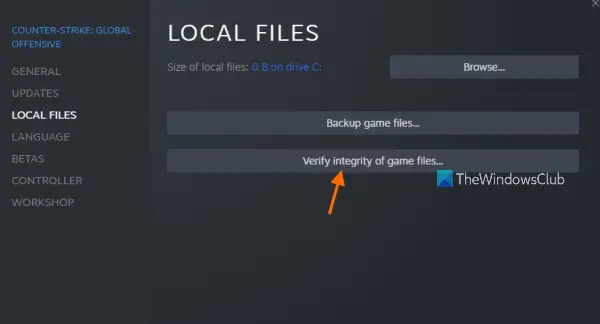
Ahogy korábban említettük, előfordulhat, hogy elromlott vagy hiányoznak a játékfájlok, ami a CIV 5 összeomlását okozhatja. Ezért, ha a forgatókönyv alkalmazható, ellenőrizze a játékfájlok sértetlenségét a játékindító, azaz a Steam segítségével megoldja a problémát. Ezt a következőképpen teheti meg:
- Először nyissa meg a Steam klienst, és kattintson a KÖNYVTÁR elemre az összes játék eléréséhez.
- Most kattintson a jobb gombbal Sid Meier civilizációja V játék címét, és válassza ki a Tulajdonságok opciót a megjelenő helyi menüből.
- Ezután lépjen a HELYI FÁJLOK fület, és nyomja meg a gombot ELLENŐRIZZE A JÁTÉKFÁJLOK INTEGRITÁSÁT gomb.
- Amikor a játék ellenőrzése megtörtént, újraindíthatja a CIV 5-öt, hogy ellenőrizze, hogy a probléma megoldódott-e.
Lát: A GPU folyamatosan összeomlik vagy lefagy Windows PC-n .
3] Futtassa a CIV 5-öt kompatibilitási módban
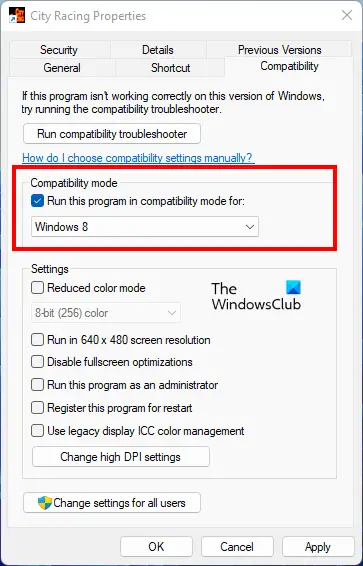
A CIV 5 összeomlásának hátterében az operációs rendszerrel való kompatibilitási problémák állhatnak. Ebben az esetben megpróbálhatja futtatni a játékot kompatibilitási módban, és megnézni, hogy a probléma megoldódott-e. Íme a lépések ehhez:
Először keresse meg a CIV 5 parancsikonját az asztalon. Vagy megnyithatja a File Explorer programot a Win+E használatával, és átléphet a telepítési könyvtárába, ahol a játék fő futtatható fájlja található. Alapértelmezés szerint itt találod:
C:\Program Files (x86)\Steam\SteamApps\Common\Civilization V
hogyan juthat el asztali számítógépre a Windows 10 rendszeren
Most kattintson a jobb gombbal a végrehajtható fájlra, és kattintson a Tulajdonságok opciót a helyi menüből.
A Tulajdonságok ablakban lépjen a Kompatibilitás fület, és jelölje be a Futtassa ezt a programot kompatibilitási módban: jelölőnégyzetet. Ezután válasszon a Windows jelenlegi verziójától eltérő verziót, majd nyomja meg az Alkalmaz > OK gombot a módosítások mentéséhez.
Végül indítsa el a CIV 5-öt, és ellenőrizze, hogy a probléma megoldódott-e.
Olvas: A játékok összeomlanak a Windows legújabb verziójára való frissítés után .
4] Telepítse a DirectX legújabb verzióját
Ha a probléma továbbra is ugyanaz, telepítse a DirectX legújabb verzióját, hogy élvezze a zökkenőmentes játékélményt. Előfordulhat, hogy a problémát az elavult DirectX okozza. Így, frissítse a DirectX-et a legújabb verzióra és remélhetőleg most már megszűnik a probléma.
5] Ellenőrizze a CIV 5 rendszerkövetelményeit
A játék összeomlásának elkerülése érdekében ellenőrizheti a CIV 5 rendszerkövetelményeit is, és meggyőződhet arról, hogy számítógépe megfelel azoknak.
A Civilization 5 ajánlott rendszerkövetelményei:
- Operációs rendszer: Windows 11/10
- CPU: 1,8 GHz-es négymagos CPU
- Memória: 4 GB RAM
- Merevlemez-terület: 8 GB ingyenes
- DVD-ROM meghajtó: Lemez alapú telepítéshez szükséges
- Videó: 512 MB ATI 4800 sorozat vagy jobb, 512 MB nVidia 9800 sorozat vagy jobb
- Hang: DirectX 9.0c kompatibilis hangkártya
- DirectX®: DirectX® 11-es verzió
Remélhetőleg ez segít!
Most olvasd el: Javítsa ki a fekete képernyőt, ha Windows rendszeren játszik .








![A Gmail gombjai nem működnek vagy nem jelennek meg [Javítva]](https://prankmike.com/img/gmail/B4/gmail-buttons-not-working-or-showing-fixed-1.jpg)






